Многим людям нравится засыпать под музыку. В конце концов, учитывая количество расслабляющие плейлисты, кто не захочет погрузиться в сон под нежные звуки японской флейты? Проблема в том, что вы, возможно, не захотите, чтобы он работал всю ночь, а в YouTube Music нет встроенного таймера сна, который позволял бы выключить его через определенное время.
Хорошей новостью является то, что даже если это не хватает такого функционала, существует множество способов прекратить воспроизведение музыки через определенное время только на вашем устройстве iOS или Android.
Используйте приложение «Часы» на iOS
Пользователи iPhone могут легко установить таймер сна использовать приложение «Часы» на iPhone. Это не обязательно специально для YouTube Music, но работает точно так же. Вот как это сделать.
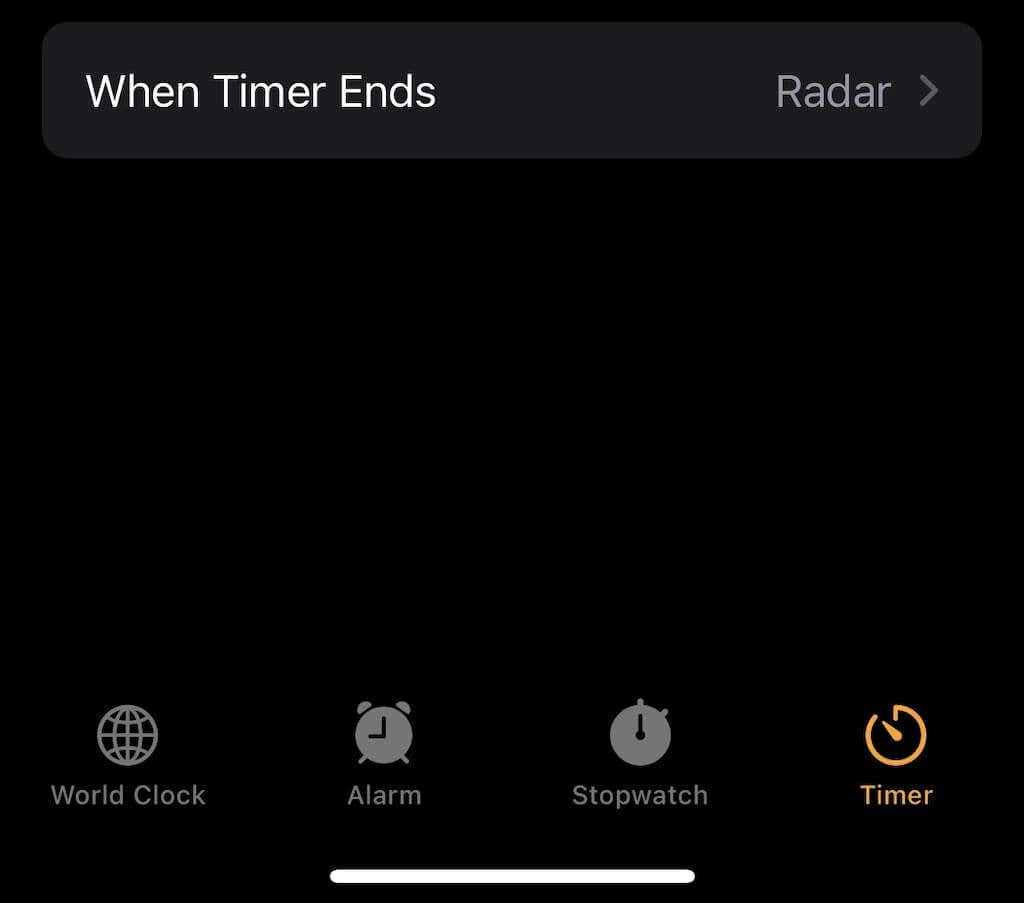
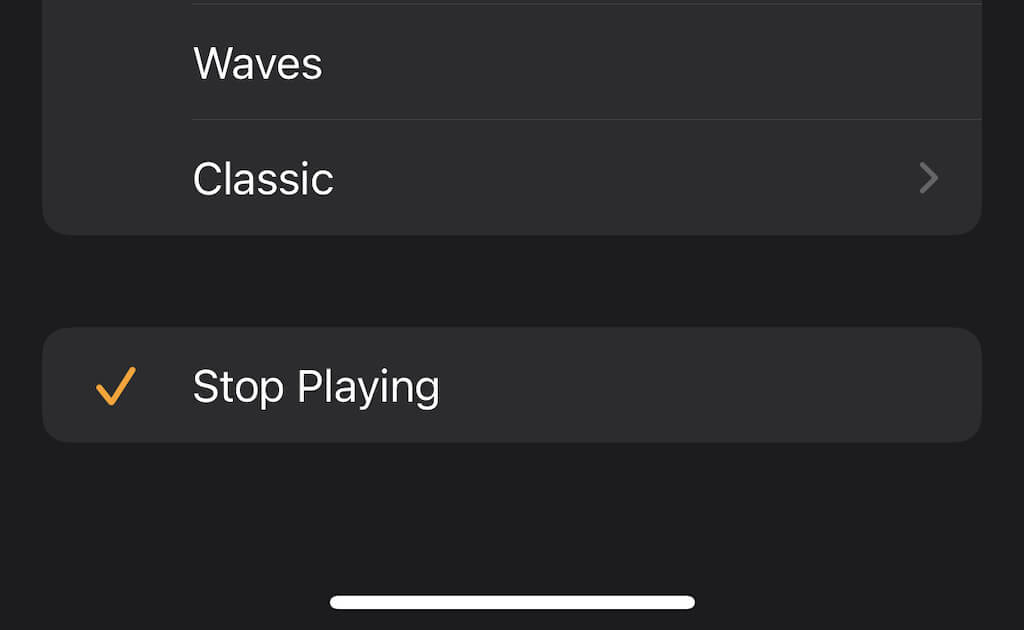
После истечения таймера все, что воспроизводится на вашем телефоне — будь то Spotify, подкаст или что-то еще — остановится и не возобновится, пока вы не запустите его снова.
Как создать таймер сна на Android
Пользователям Android не так просто пользоваться, как пользователям iOS; вместо этого вам придется полагаться на стороннее приложение, которое сделает всю работу за вас. Есть несколько вариантов на выбор, например Music Sleep Timer или другие подобные.
Независимо от того, какое приложение для таймера сна вы выберете, все они работают примерно одинаково. Выберите музыку, которую хотите воспроизвести, а затем откройте приложение и установите ограничение по времени. Как только вы начнете обратный отсчет, музыка автоматически остановится через заданное время.
Эти два основных способа остановить воспроизведение музыки на YouTube Music с мобильных устройств, но их также можно использовать для остановки потоковых сервисов, таких как Netflix или Hulu.
Как создать таймер сна в Windows
Не все слушают музыку на своих телефонах. Если вы используете компьютер с Windows для включения таймера сна, вам понадобится стороннее приложение, чтобы позаботиться об этом. Есть несколько вариантов на выбор, но многие из них устарели – лучший вариант — Медиа-спящий..
Недостаток Media Sleeper заключается в том, что вы не можете настроить таймер; по умолчанию каждый раз будет 30 минут, но это лучше, чем ничего. Другой вариант — использовать встроенный таймер выключения Windows, который выключит ваш компьютер по истечении установленного срока.
Как создать таймер сна на Mac
Поскольку у Mac нет собственного приложения «Часы», вам придется использовать другая функция, чтобы настроить таймер сна для YouTube Music: настройки батареи.
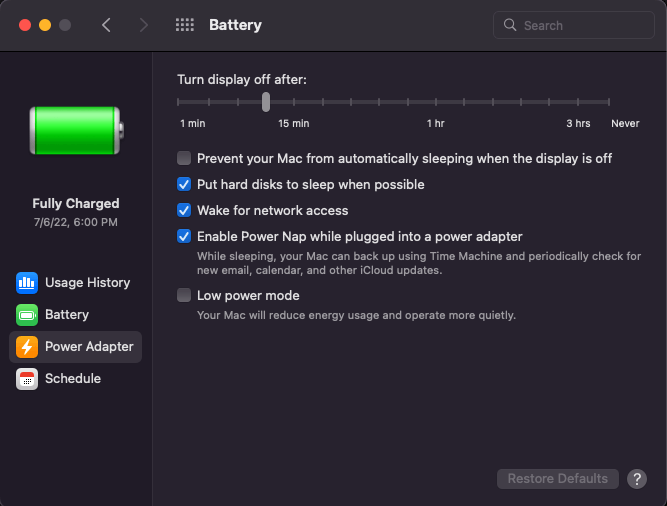
Это быстрое и простое решение проблемы таймера сна YouTube. Просто выключите свой Mac по прошествии соответствующего времени. Вы также можете изменить этот параметр в любое время, чтобы при необходимости сократить продолжительность работы этого таймера в течение рабочего дня.
Создайте таймер сна с помощью плагина
Возможно, самый простой способ настроить таймер сна для YouTube Music — использовать плагин, например Таймер сна YouTube. Это работает для любой операционной системы, если вы используете браузер Chrome.
Несколько замечаний: этот плагин работает только тогда, когда вы просматриваете YouTube или YouTube Music. Для правильной работы его необходимо добавить в Chrome и активировать.
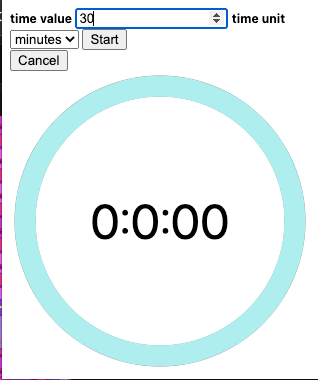
Вот и все. Это простой и простой способ для пользователей настольных компьютеров и ноутбуков обойти отсутствие таймера..
Команда разработчиков YouTube Music признала отсутствие таймера и сообщила, что работает над решением. Пока это время действительно не наступит, вам придется полагаться на один из этих методов, чтобы ваша музыка выключалась, когда вы этого хотите, а не просто работала всю ночь.
.